Как подключить пиксель Facebook к сайту
Вы можете подключить пиксель Facebook и отслеживать трафик на сайте, а также получать дополнительную статистику для анализа.
Пиксель позволяет отслеживать и анализировать всех посетителей сайта из соцсетей, чтобы повторно взаимодействовать с ними. К примеру, догонять тех, кто зашел на лендинг и ушел, ничего не сделав. Исходя из анализа поведения аудитории, вы сможете оптимизировать рекламу под нужную цель или конверсию и настраивать рекламный алгоритм Facebook и Instagram.
Для подключения вам понадобится вставить идентификатор пикселя Facebook в настройку аналитики SendPulse. В статье подробно разберем, где найти этот идентификатор и саму настройку.
Как создать пиксель Facebook
Перейдите в ваш Business Manager, в раздел «Источники данных» и выберите «Пиксели».
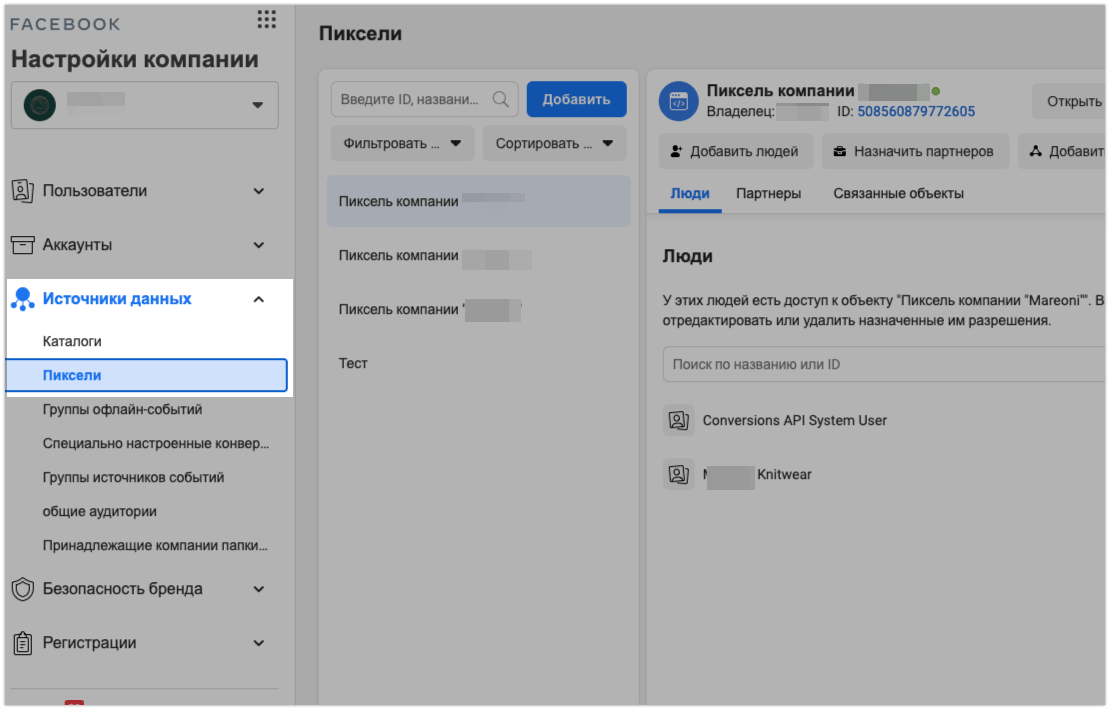
В меню над списком пикселей нажмите «Добавить».
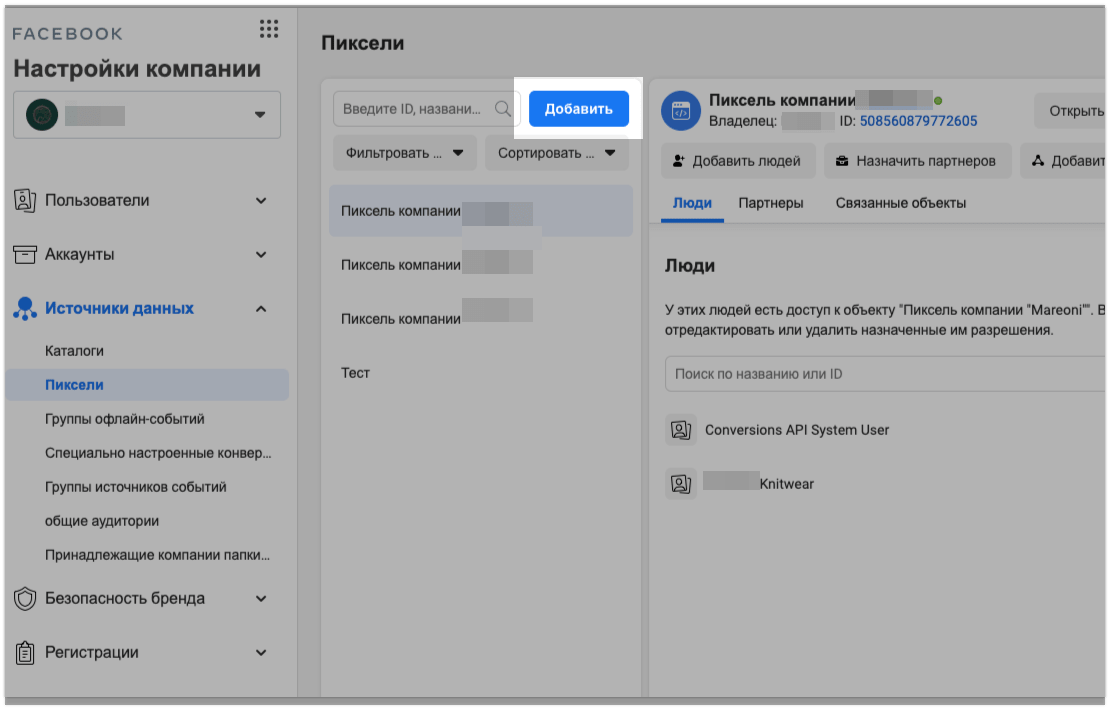
В появившемся окне введите название для своего пикселя и нажмите «Продолжить».
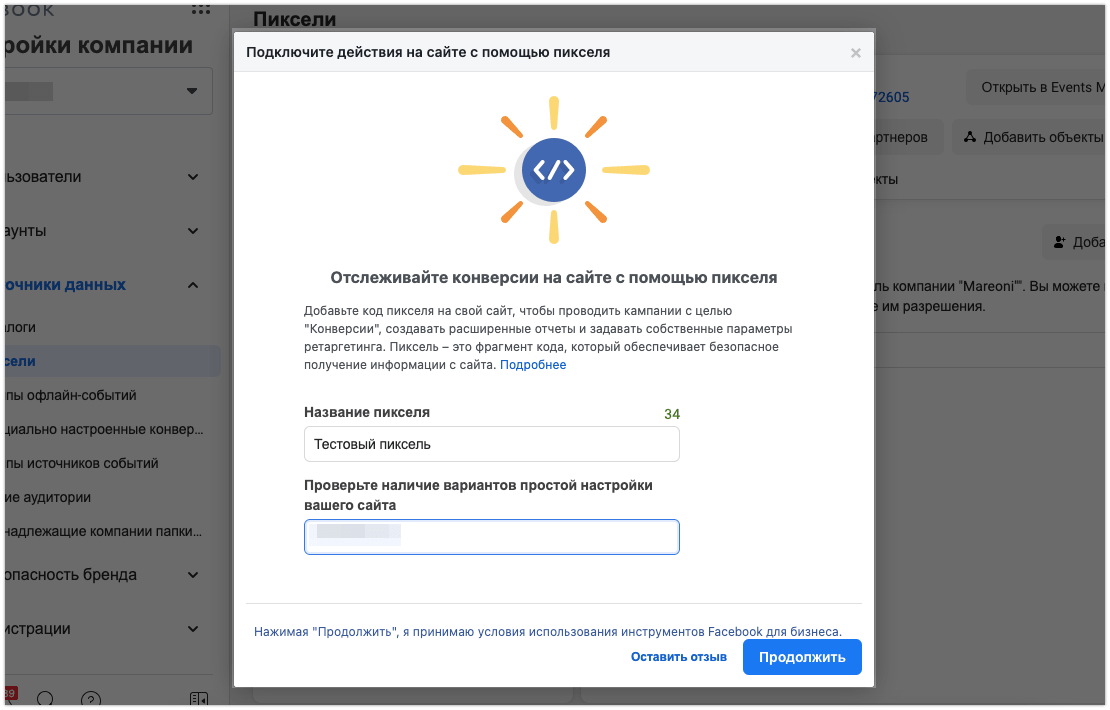
Далее вам нужно добавить пользователей вашего Business Manager и открыть доступ к пикселю для рекламного аккаунта.
Добавление пользователей. Перейдите на нужный пиксель и нажмите «Добавить людей».
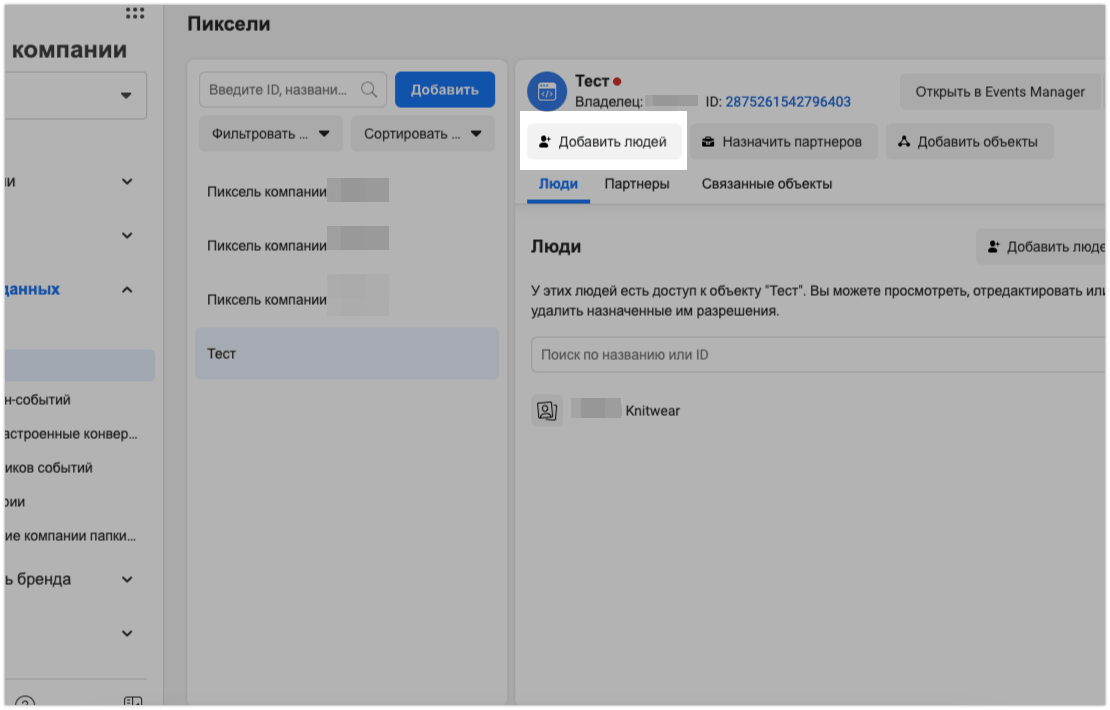
Выберите нужных пользователей, укажите права по управлению пикселем и нажмите «Назначить». Выбранный вами пользователь будет добавлен.
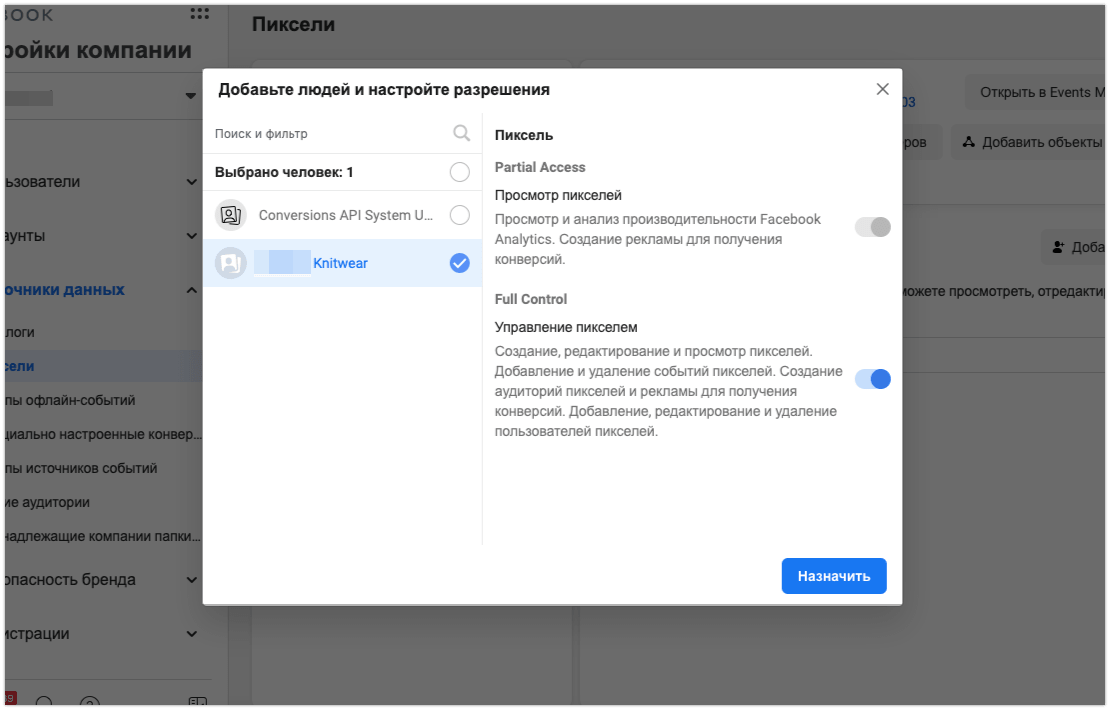
Включение доступа к пикселю для рекламного аккаунта. Перейдите на нужный пиксель и нажмите «Добавить объекты».
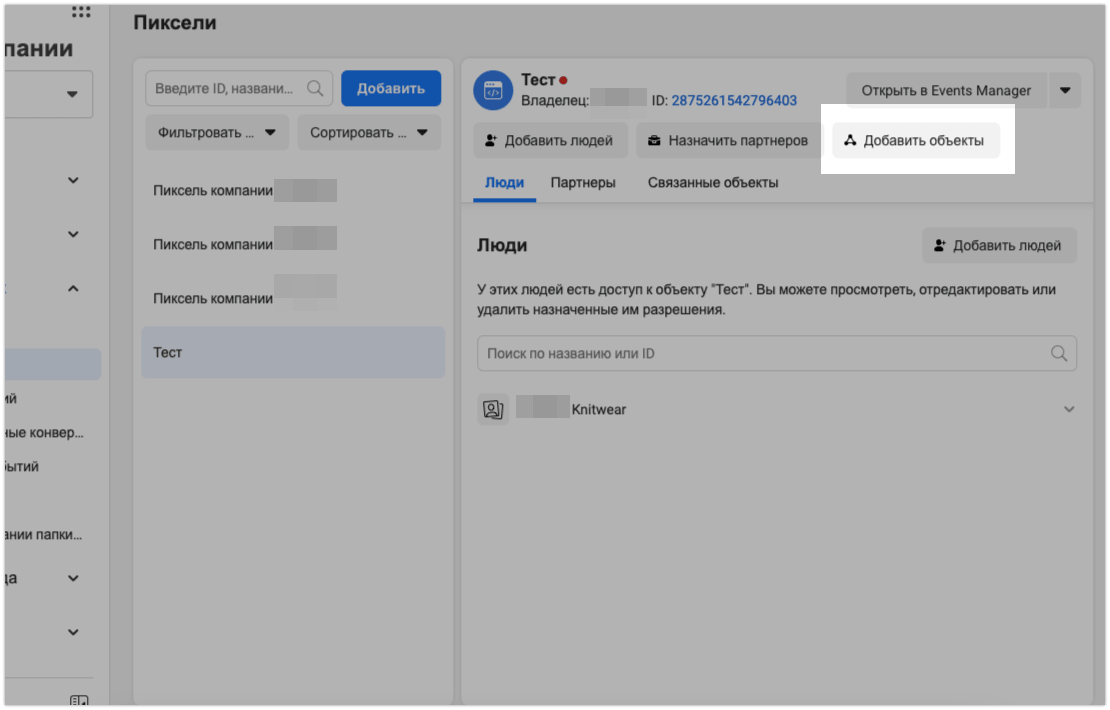
Выберите нужный рекламный аккаунт, укажите права по управлению пикселем и нажмите «Добавить». Доступ к пикселю будет открыт в выбранном рекламном аккаунте.
Ваш пиксель готов к добавлению на лендинг от SendPulse.
Как получить идентификатор пикселя
Перейдите в ваш Business Manager в раздел «Источники данных» и выберите «Пиксели».
Выберите нужный вам пиксель и скопируйте его ID (набор из 15 цифр), кликнув по нему.
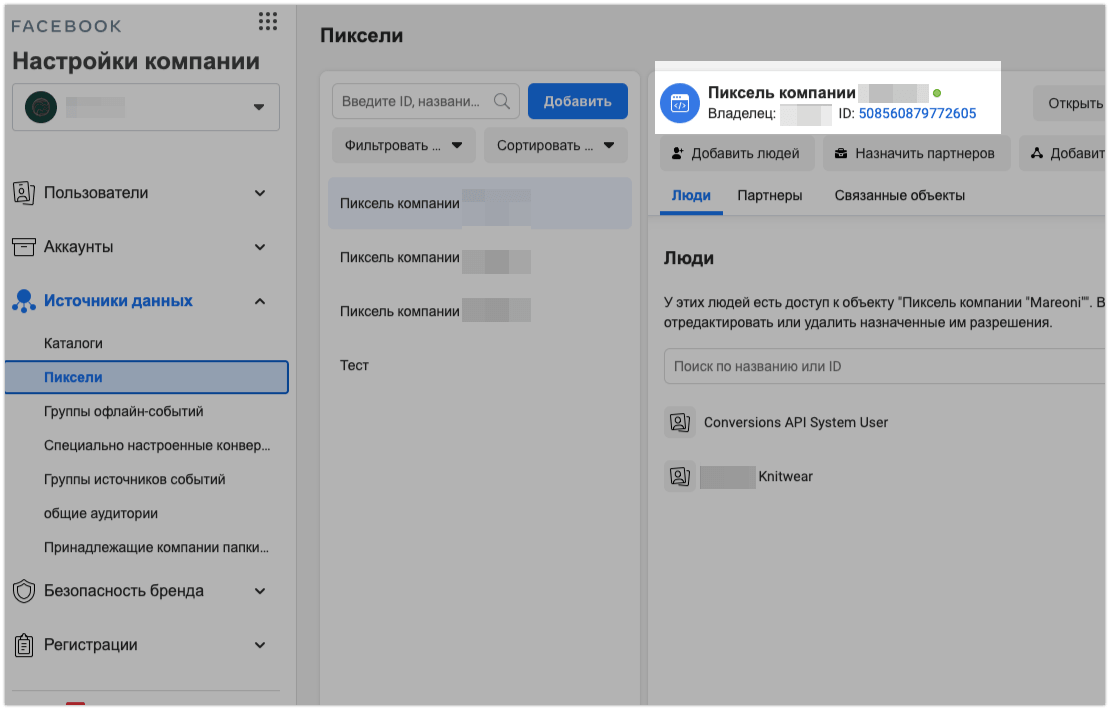
Как вставить идентификатор в SendPulse
Перейдите в настройки сайта на вкладку «Аналитика». Напротив пикселя Facebook введите идентификатор и нажмите «Подключить».

Как передавать цели в аналитику при заполнении форм на сайте
После подключения идентификатора вы можете настроить передачу целей из следующих виджетов: Форма подписки, Авторизация для курса, Оплата и Кнопка.
Цель — это определенное действие пользователя на сайте (конверсия), например, нажатие на кнопку, оформление покупки или оставленные данные.
Перейдите в конструктор сайта, откройте или добавьте соответствующий виджет и на панели настроек виджета нажмите «Настройки аналитики» (Analytics settings).

Активируйте переключатель «Передавать цель в пиксель Facebook» (Transfer the goal to the Facebook pixel). Автоматически будут сформированы следующие события: для формы подписки – событие «Lead», для формы оплаты – «Purchase» со значениями value и currency, для виджета EDU — «CompleteRegistration».
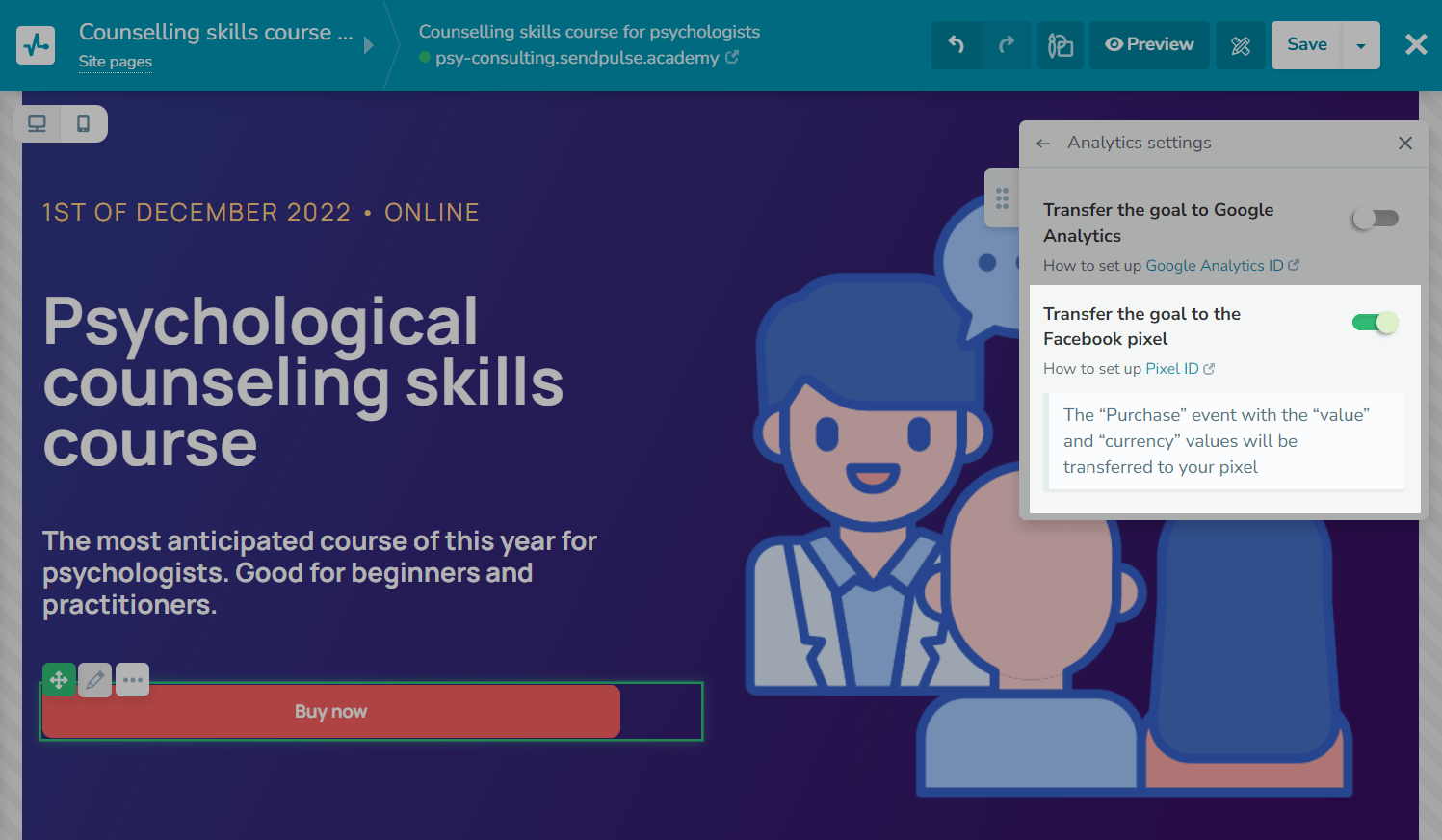
Перейдите в «Events Manager» вашего бизнес-аккаунта Facebook, выберите нужный пиксель и просматривайте список событий.

Обновлено: 14.03.2024

или